Microsoft Graph を使用して、ボットとメッセージ拡張機能アプリを拡張できます。 これらのアクセス許可を使用すると、アプリ ユーザーがユーザー プロファイルを表示したり、メールを読み取ることができます。 アプリは、アプリ ユーザーの同意に基づいてアクセス トークンを取得するために、特定のアクセス許可スコープを依頼する必要があります。
Graph スコープでは、User.Read や Mail.Read など、アプリが Teams ユーザーのアカウントにアクセスする方法を指定できます。 承認要求でスコープを指定する必要があります。
このセクションでは、 Microsoft Entra ID で API アクセス許可を構成する方法について説明します。
Microsoft Entra ID で API アクセス許可を構成する
アプリに必要に応じて、Microsoft Entra ID で Graph スコープを構成できます。 委任されたアクセス許可は、サインインアクセスを必要とするアプリによって使用されます。 サインインしているアプリ ユーザーまたは管理者は、それらに同意する必要があります。 アプリは、Microsoft Graph を呼び出すときに、サインインしているユーザーの代わりに同意できます。
API のアクセス許可を構成するには
Azure portal で登録したアプリを開きます。
左側のウィンドウから [ 管理>API アクセス許可 ] を選択します。
![[API アクセス許可] メニュー オプションを示すスクリーンショット。](../../../assets/images/authentication/teams-sso-bots/api-permission-menu.png)
[API のアクセス許可] ページが表示されます。
[ + アクセス許可の追加] を 選択して、Microsoft Graph API のアクセス許可を追加します。
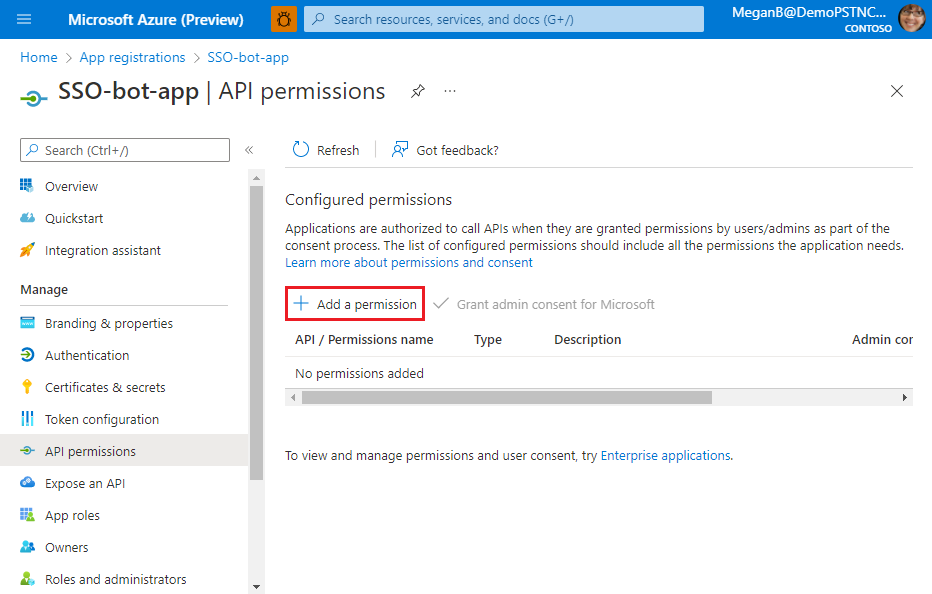
[要求 API のアクセス許可] ページが表示されます。
[Microsoft Graph] を選択します。
![Microsoft Graph オプションが強調表示されている [API のアクセス許可の要求] ページを示すスクリーンショット。](../../../assets/images/authentication/teams-sso-bots/request-api-permission.png)
Graph アクセス許可のオプションが表示されます。
[委任されたアクセス許可] を選択して、アクセス許可の一覧を表示します。
![[委任されたアクセス許可] オプションが強調表示されているスクリーンショット。](../../../assets/images/authentication/teams-sso-bots/delegated-permission.png)
アプリに関連するアクセス許可を選択し、[アクセス許可を追加する] を選択します。
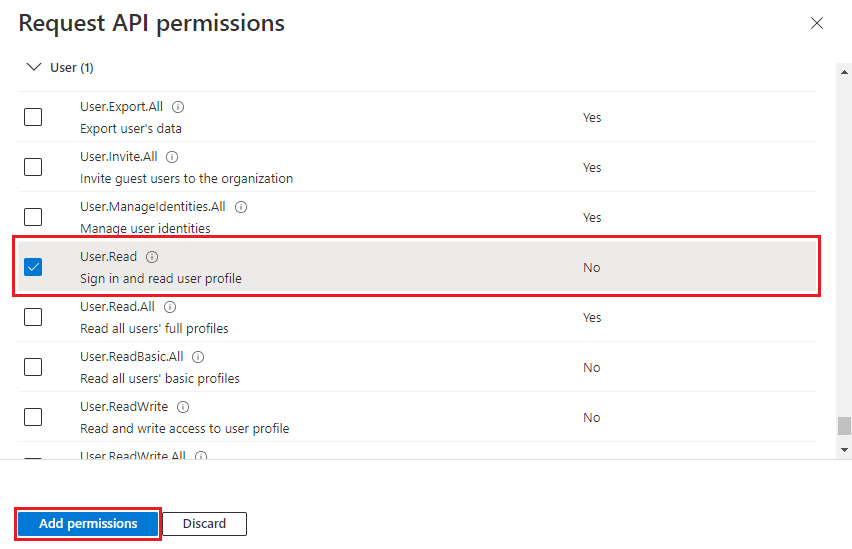
検索ボックスにアクセス許可名を入力して検索することもできます。
アクセス許可が更新されたことを示すメッセージがブラウザーに表示されます。

追加されたアクセス許可は、[API アクセス許可] ページに表示されます。
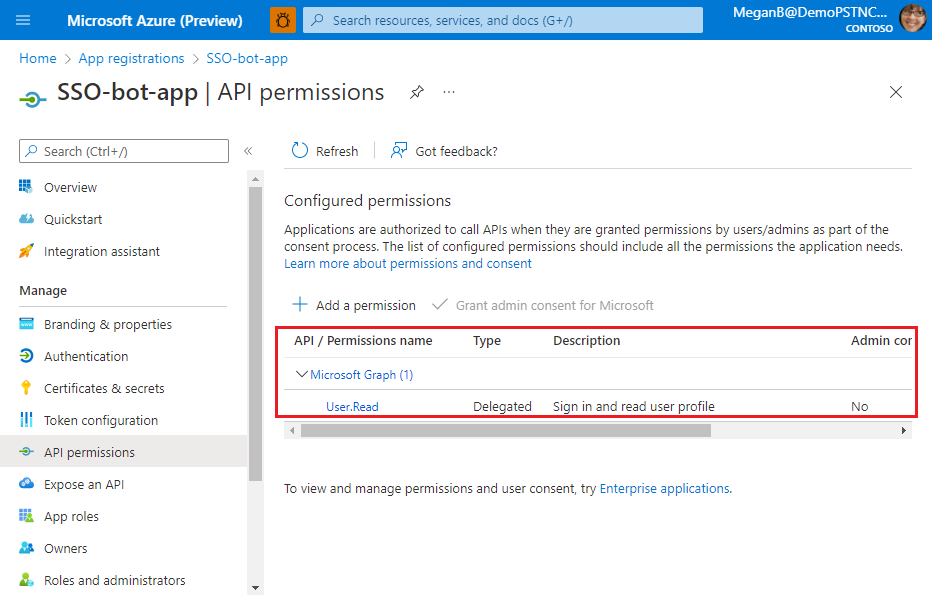
Microsoft Graph のアクセス許可を使用してアプリを構成しました。
Microsoft Entra ID の構成を完了したら、コードを更新して Microsoft Graph のアクセス トークンを取得する必要があります。 詳細については、「 Bot Framework SDK」を参照してください。
アプリ ユーザーは、初めて Graph を使用する際に Graph のアクセス許可に同意するように求められます。 アプリ ユーザーが同意すると、Graph のアクセス許可が付与されます。 Graph API のアクセス許可の詳細については、「 アクセス許可と同意」を参照してください。
Platform Docs